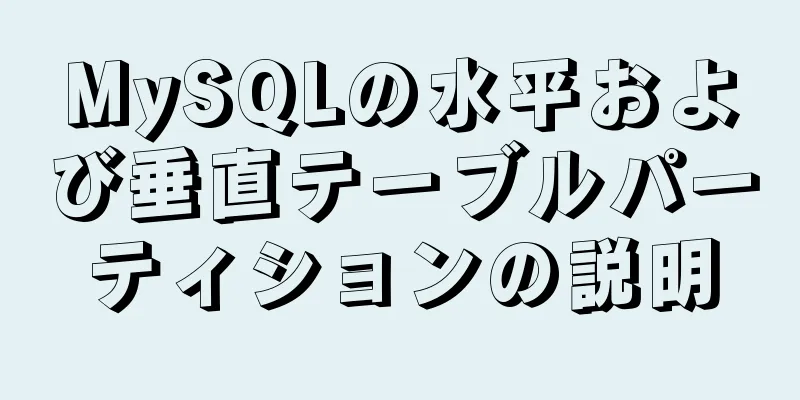WeChatアプレットが計算機機能を実装

|
この記事では、WeChatアプレットの計算機機能を実装するための具体的なコードを参考までに紹介します。具体的な内容は次のとおりです。 1. WeChatミニプログラム開発ツールインターフェース
2. ディレクトリ構造最初にページに入ると、そのディレクトリ構造は次のようになります。
3. 注意が必要な問題(1) 新しく追加されたページファイルはすべて app.json で設定する必要があります。そうしないと、ページでエラーが報告されます。
(2)動作原理 <view></view> にイベント bindtap="btnClick" id="{{n9}}" を追加すると、クリックイベントと同等になります。 jsコードでは、this.data.n9を通じてデータを取得できます。これらのデータの定義はjsにあります。
<view id="{{btn_a}}"><view> に id を入力することで、特定の関数内で event.target.id を使用して id を判別し、区別します。さまざまなタグをクリックして、ビジネス ロジックを実行できます。データにアクセスする必要がある場合は、this.data.xx からアクセスできます。 計算機のwxmlページ
<view class="content">
<view class="xianshi">{{screenNum}}</view>
<view class="anniu">
<view class="item blue" bindtap="btnClick" id="{{n9}}">9</view>
<view class="item blue" bindtap="btnClick" id="{{n8}}">8</view>
<view class="item blue" bindtap="btnClick" id="{{n7}}">7</view>
<view class="item blue" bindtap="btnClick" id="{{na}}">+</view>
</ビュー>
<view class="anniu">
<view class="item blue" bindtap="btnClick" id="{{n6}}">6</view>
<view class="item blue" bindtap="btnClick" id="{{n5}}">5</view>
<view class="item blue" bindtap="btnClick" id="{{n4}}">4</view>
<view class="item blue" bindtap="btnClick" id="{{nb}}">-</view>
</ビュー>
<view class="anniu">
<view class="item blue" bindtap="btnClick" id="{{n3}}">3</view>
<view class="item blue" bindtap="btnClick" id="{{n2}}">2</view>
<view class="item blue" bindtap="btnClick" id="{{n1}}">1</view>
<view class="item blue" bindtap="btnClick" id="{{nc}}">*</view>
</ビュー>
<view class="anniu">
<view class="item blue" bindtap="btnClick" id="{{n0}}">0</view>
<view class="item blue" bindtap="btnClear">AC</view>
<view class="item blue" bindtap="btnJs">=</view>
<view class="item blue" bindtap="btnClick" id="{{nd}}">/</view>
</ビュー>
</ビュー>
// ページ/cal/cal.js
ページ({
/**
* ページの初期データ */
データ: {
n0: 0,
n1: 1,
n2: 2,
n3: 3,
n4: 4,
n5: 5,
n6: 6,
n7: 7,
n8: 8,
n9: 9,
na: '+',
注: '-',
該当なし: '*',
nd: '/',
画面番号: 0,
スクリーン文字列: 0,
番号:1
},
/**
* ライフサイクル機能 - ページの読み込みをリッスンする*/
onLoad: 関数 (オプション) {
},
/**
* ライフサイクル関数 - ページの初期レンダリングの完了を待機します*/
onReady: 関数 () {
},
/**
* ライフサイクル機能 - モニターページ表示 */
onShow: 関数() {
},
/**
* ライフサイクル機能 - ページの非表示を監視する*/
onHide: 関数 () {
},
/**
* ライフサイクル機能 - ページのアンインストールを監視する*/
onUnload: 関数 () {
},
/**
* ページ関連のイベント処理関数 - ユーザーのプルダウンアクションをリッスンする */
onPullDownRefresh: 関数 () {
},
/**
* ページ上のボトムイベントを処理する関数*/
onReachBottom: 関数 () {
},
/**
* ユーザーは右上隅をクリックして共有します*/
onShareAppMessage: 関数 () {
},
btnClick:関数(イベント){
//console.log('押したキーは '+event.target.id です);
//console.log('前回' + this.data.is_num);
var op = '';
var データ = 0;
var last_is_num = this.data.is_num;
//今回の入力は何ですかif (event.target.id == '9' || event.target.id == '8' || event.target.id == '7' || event.target.id == '6' || event.target.id == '5' || event.target.id == '4' || event.target.id == '3' || event.target.id == '2' || event.target.id == '1' || event.target.id == '0') {
データ = イベント.ターゲット.id;
this.setData({ is_num: 1 });
}
イベントターゲットID == '+' || イベントターゲットID == '-' || イベントターゲットID == '*' || イベントターゲットID == '/' の場合 {
op = イベントターゲットID;
this.setData({ is_num: 0 });
}
(last_is_num==1)の場合{
//前回が数値だった場合 if (op == ''){
//今回は数値です if (this.data.screenNum!=0){
this.setData({ screenNum: this.data.screenNum + データ });
this.setData({ screenStr: this.data.screenStr + データ });
}それ以外{
this.setData({ screenNum: データ});
this.setData({ screenStr: データ });
}
}それ以外{
this.setData({ screenNum: this.data.screenNum + op });
this.setData({ screenStr: this.data.screenStr +',' +op+',' });
}
}それ以外{
//前回は数値ではありませんでした if (data != 0) {
//今回は数値です this.setData({ screenNum: this.data.screenNum + data });
this.setData({ screenStr: this.data.screenStr + データ });
} それ以外 {
戻る;
}
}
//console.log(op+'aaaaa'+データ);
//console.log('現在は'+this.data.is_numです);
//console.log('screenNum' + this.data.screenNum);
//console.log(this.data.screenStr);
},
btnJs:関数(){
console.log(this.data.screenNum);
console.log(this.data.screenStr);
var 結果 = 0;
var strs = new Array(); //配列を定義 strs = this.data.screenStr.split(","); //文字の分割 for (var i = 0; i < strs.length; i++) {
//console.log(strs[i] + i); //分割後の文字出力 if (strs[i]=='+'){
結果 = parseInt(strs[i - 1]) + parseInt(strs[i+1]);
}
(strs[i] == '-')の場合{
結果 = strs[i - 1] - strs[i + 1];
}
(strs[i] == '*')の場合{
結果 = strs[i - 1] * strs[i + 1];
}
(strs[i] == '/')の場合{
結果 = strs[i - 1] / strs[i + 1];
}
}
console.log('結果:'+結果);
this.setData({ screenNum: 結果});
this.setData({ screenStr: 結果 });
},
btnClear:関数(){
//マーカーをデフォルトの状態に戻します this.setData({ screenNum: 0 });
this.setData({ screenStr: 0 });
this.setData({ is_num: 1 });
}
})まとめると、ミニプログラムのレイアウトでは相対単位rpxが導入されており、フレキシブルボックスのフレックスレイアウトを学ぶ必要があるということです。 js の部分に関しては、vue.js と多少似ており、どちらもデータをバインドし、js の DOM 操作を簡素化します。これら 2 つの点については、まだ再度検討する必要があります。 以上がこの記事の全内容です。皆様の勉強のお役に立てれば幸いです。また、123WORDPRESS.COM を応援していただければ幸いです。 以下もご興味があるかもしれません:
|
<<: MySQL 重複インデックスと冗長インデックスの例の分析
>>: Docker が占有するディスク領域をクリーンアップする方法
推薦する
Reactにおける制御されたコンポーネントと制御されていないコンポーネントの簡単な分析
目次制御されていないコンポーネント制御コンポーネント知らせ結論は制御されていないコンポーネントフォー...
ローカル画像サーバーのNginx構成の実装
目次1. Nginx の紹介2. 画像サーバーの構築1. Nginx の紹介Nginx はリバース ...
MySQL でファイルデータをインポートする際の 1290 エラーの解決方法
エラーシナリオcmd の mysql コマンドを使用して、学生情報テーブルにデータを追加します。デー...
Windows サーバー管理におけるセキュリティの考慮事項
ウェブサーバー1. Webサーバーは、wev、cgi、asp機能を無効にするなど、不要なIISコンポ...
Ubuntu 20.04 と NVIDIA ドライバーのインストールに関するチュートリアル
Ubuntu 20.04をインストールする NVIDIAドライバーをインストールする Pytouch...
MySQLのREDOログ(リドゥログ)とロールバックログ(アンドゥログ)の詳しい説明
序文:前回の記事では、MySQL システムでよく使用されるログをいくつか説明しました。実は、トランザ...
Centos8 に nginx をインストールするための詳細なチュートリアル (画像とテキスト)
Nginx (「エンジン エックス」と発音) は、インターネット上の最大規模のサイトの負荷を処理す...
wavesurfer.js によるオーディオ波形描画の実装
1. レンダリングを見る進むを選択: 後方を選択: コードは次のとおりです(例): <テンプレ...
MySQLトランザクションを実行するための構文とプロセスの詳細な説明
概要: MySQL は、トランザクションをサポートするためにさまざまなストレージ エンジンを提供しま...
Vue の NetEase Cloud Music Player インターフェースを模倣したシンプルな実装プロセス
仕事のプロジェクトのニーズにより、曲の再生が必要となり、さまざまな資料を参考にして、NetEase ...
React イベントバインディングの詳細
目次クラスコンポーネントイベントバインディング関数コンポーネントイベントバインディング要約するRea...
VueはExcelテーブルをインポートし、インポートに失敗したデータを自動的にダウンロードします。
次のような要件があります: インポート ボタン。ボタンをクリックして Excel テーブルをインポー...
航空機戦争ゲームを実装するためのネイティブJS
この記事の例では、参考のために航空機戦争ゲームを実装するためのJSの具体的なコードを共有しています。...
dockerでsshd操作を有効にする
まず、docker に openssh-server をインストールします。インストールが完了したら...
Nginx と Lua を使用した JWT 検証の概要
目次序文Lua スクリプトnignx.conf の設定Dockerfileの設定序文データベースやそ...